Njut av Podcasts med mulet, iPhone s bästa Podcast App
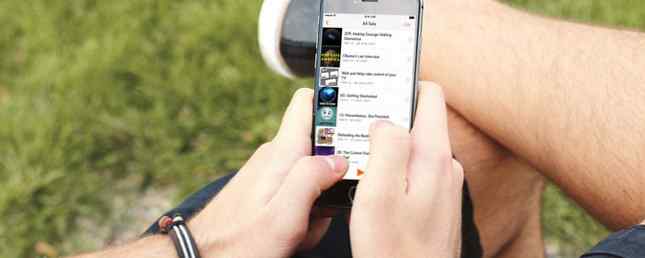
Alla iOS podcastapp 6 Bästa iOS Podcast Apps för iPhone och iPad 6 Bästa iOS Podcast Apps för iPhone och iPad En podcast är som en radioprogram som du lyssnar på för din bekvämlighet, och en bra podcasting-app kan hjälpa till att göra upplevelsen så mycket bättre. Läs mer tar en något annorlunda inställning till podcastljud. Apples Podcasts-app visas som standard för att visa en lista över ospelade episoder. Pocket Casts startsida Så här hanterar du din Podcast-samling med hjälp av Pocket Casts Hur man hanterar din Podcast-samling med Pocket Casts Podcaster växer i popularitet. Problemet är att din samling av podsändningar får lite för lite. I den här artikeln förklarar vi hur du hanterar din podcastsamling med hjälp av Pocket Casts. Läs mer visar ett nät av dina podsändningar. Castro frågar dig istället att lägga till en enskild episod i din kö.
Molnigt tar en spellista-första tillvägagångssätt. När du har prenumererat på en massa podcaster, så kommer du först se efter att du öppnat appen spellistan. En spellista med alla episoder kommer redan att skapas för dig. I användargränssnittet uppmanas du starkt att skapa en spellista för att hantera dina podsändningar. Det är det bästa sättet att uppleva Molnigt. Och det vi ska prata om idag.
Varför moln är bättre än podcaster App
Mulet är den bästa podcast-appen på iPhone och iPad på grund av dess balans mellan elegant enkelhet och kraftfulla funktioner. Det kan ta ett tag att vänja sig, men när du gör det, kommer du att flyga genom appen och du undrar hur du använde någon annan app, särskilt Apples Podcasts app.

Om du använder den inbyggda Podcasts-appen på din iPhone kommer det att bli en ganska uppdatering. Det är inte bara lättare att hitta och prenumerera på podcaster. Hur hittar man slumpmässiga nya podcaster baserat på längd av episoder. Hur man hittar slumpmässiga nya podcaster baserat på längd av episoder. Om du har en bit av tid och vill lyssna på en slumpmässig podcast som passar den tiden, det här är det perfekta sättet att göra det. Läs mer, Övercast har strömanvändarfunktioner som Podcast-appen inte gör.
Det finns förhandsgranskning av spellistor på en nivå och en kö som är lätt att hantera. Plus, volymen Boost-funktionen ökar volymen utan att förvränga ljudet. Smart Speed-funktionen tar bort tystnad vilket innebär att du lyssnar på fler podcaster samtidigt.
Möjlig design är enkel, men när du blir van vid det börjar du uppskatta effektiviteten. Nästan allt fungerar här med swipes. Saker som episoduppspelning och podcast-listor visas som lådor. Du kan bara svepa ner var som helst för att avfärda dem och gå tillbaka till föregående sida.
Prenumerera på Podcasts eller Lägg till episoder
Från skärmen på startskärmen trycker du på plus “+” knappen längst upp till höger. Här hittar du rekommendationer från Twitter Så här får du bra bokanbefalinger Använda Twitter Så här får du bra bokanbefalinger Använda Twitter Om du är en ivrig läsare som också är aktiv på Twitter kan du kombinera dem för att få några bra nya rekommendationer för din nästa böcker att läsa. Läs mer (när du har länkat ditt Twitter-konto) och ett par samlingar för olika kategorier. Mulet s Dagens fliken är ingenstans lika expansiv som Apples Podcasts app. Men du kan söka efter vilken podcast du vill ha från sökfältet.

När du har hittat det kan du antingen trycka på Prenumerera för att lägga till podcasten i ditt flöde, eller du kan trycka på ett enskilt avsnitt för att börja spela det eller ladda ner det.

När du har prenumererat på en podcast, gå till inställningar fliken för podcasten och du kan anpassa hur många senaste avsnitt som ska hållas, oavsett om du får meddelanden för det och hur episoderna sorteras.

Att ta bort en podcast eller en episod är också ganska lätt. I listvisningen vänder du bara till vänster och knackar på Radera knapp.
Gör en smart spellista
När du har prenumererat på en handfull podcaster, är det dags att skapa din första spellista. Låt oss skapa en spellista med podcaster som du religiöst lyssnar på varje vecka, inklusive den som podcastar dig ha att lyssna på så snart det är ute, oavsett hur länge din kö är.
Tryck på Ny spellista ikonen och välj Ny smart spellista. Ge det ett namn och se till att det är sorterat efter Nyaste till äldsta.

Sedan, från Lägg till podcaster avsnittet, tryck på podsändningarna du lyssnar på varje vecka.

Tryck sedan på Välj Prioriterade Podcasts, och välj den podcast du vill vara på toppen av listan oavsett vad.

Du kan också lägga till enskilda podcast-episoder från ditt flöde till den här spellistan. Kran Gjort och spellistan sparas.
Använd köen effektivt
Tryck först på ikonen överskyet och kontrollera Kontinuerlig uppspelning alternativet är aktiverat. Detta kommer att se till att uppspelningen inte slutar efter det att den aktuella episoden är klar.
Precis som spellistor är kön en stor del av appen. Som en vanlig podcast lyssnare vill du ofta arrangera vilket avsnitt som spelas nästa. Moln erbjuder flera sätt att göra detta.

När du får en anmälan om att ett nytt avsnitt är ute kan du lägga till det i kön genom att 3D berör meddelandet Allt du kan göra med 3D-beröring på din iPhone Allt du kan göra med 3D-beröring på din iPhone 3D-touch är egentligen bara en fancy namn för en tryckkänslig skärm, men lägger till en hel rad extra inmatningsalternativ till iOS. Läs mer . När du trycker på ett avsnitt från listan, intill Play-knappen hittar du en Lägg till i kö knappen och välj sedan Spela nästa. Du kan också lägga till en episod i en spellista med det här alternativet.

Omregistrering av kön när du är i en spellista är ännu enklare. I fältet till höger om varje avsnittlista hittar du ett handtag. Tryck och håll på den och svep upp eller ner för att flytta avsnittet upp eller ner i kön.
Anpassa uppspelningsfunktioner

När du har spelat en podcast, tryck på minispelaren och dra åt höger för att komma till uppspelningskontrollerna. Härifrån bör du försöka aktivera Röstförstärkning och Smart hastighet funktioner. Du kan också påskynda podcasten. Nedan kan du ställa in en sömntimer i 15 eller 30 minuter.
Aktivera mörkt läge

Molnigt har ett riktigt sött mörkt läge som inte bara inverterar färger. Från inställningar (knacka på ikonen Överst på skärmen längst upp till vänster), sätt på Mörkt läge och du ser att typografi ändras och bakgrunden blir en mörkblå. Och orange accenter blir en ljusare nyans av blått. Allt är mycket lugnare.
Ta en titt på inställningarna
Till sist, låt oss ta en detaljerad titt på inställningsmenyn. Molnigt döljer mindre alternativ här. Och om du är som jag vill du anpassa appen tills du får det rätt. Här är vad du får i menyn Inställningar.

Nya episoder: Härifrån kan du välja om appen ska hämta nya episoder via Wi-Fi, Mobil eller bara strömma när den spelas.
Spelade episoder: Det är bästa sättet att låta appen automatiskt radera episoden när du är klar att spela den. Alternativt kan du välja att behålla den tills den raderas manuellt.
Nitpicky Detaljer: Från det här avsnittet kan du välja sökintervall, inaktivera fjärrfunktionen för hörlurar och mer.

Notifieringar för nya episoder: Om du bara vill ha meddelanden för specifika podsändningar kan du anpassa det här.
Olistad episodgräns: Som standard håller appen bara de tre senaste onoterade episoderna kvar. Men du kan öka eller minska gränsen på en per podcastbasis.
Uppgradera till Premium
Moln är en av de få apps där annonserna verkligen är användbara. Molnigt har sitt nu reklamsystem där det visar podcaster och tjänster i bannerannonserna. Jag hittade faktiskt ett par nya podcaster på så sätt.
Om du inte är ett fan av annonser kan du anmäla dig till Overcast Premium för 9,99 USD / år. Det tar bort alla annonser och lägger till nya funktioner som möjligheten att ladda upp egna filer till ditt överskådliga konto och en ny mörk ikon.
Vad använder du för att hålla upp med podcaster på din iPhone? Vad är några av dina favorit podcasts? Dela med oss i kommentarerna nedan.
Utforska mer om: Podcasts.


